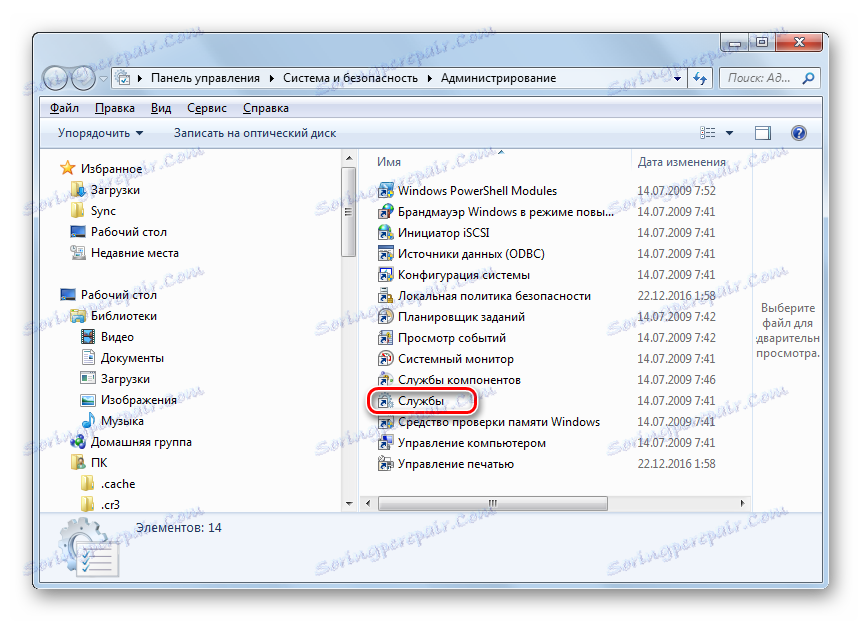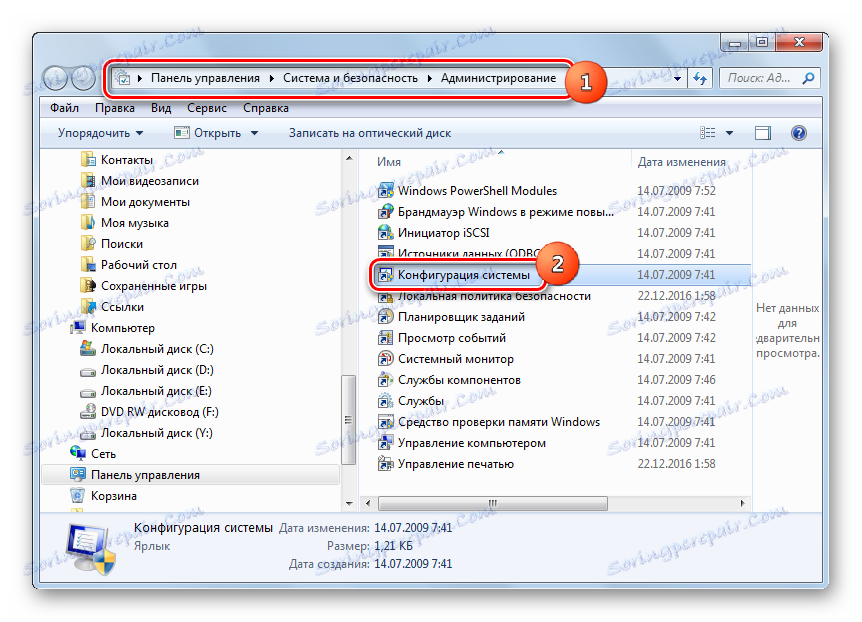Spuštění služby Audio v systému Windows 7
Hlavní službou odpovědnou za zvuk v počítačích s operačním systémem Windows 7 je "Windows Audio" . Stává se však, že tento prvek je vypnutý z důvodu poruchy nebo prostě nefunguje správně, což znemožňuje poslouchat zvuk v počítači. V takových případech je nutné spustit nebo restartovat. Podívejme se, jak to lze udělat.
Čtěte také: Proč v počítači se systémem Windows 7 není žádný zvuk
Obsah
Aktivace "Windows Audio"
Pokud jste z nějakého důvodu deaktivovali funkci "Windows Audio" , zobrazí se v okně "Notification Panel" vedle ikony ve tvaru reproduktoru červený kruh bílý kříž. Když umístíte kurzor na tuto ikonu, objeví se zpráva, která zní: "Audio služba není spuštěna . " Pokud k tomu dojde okamžitě po zapnutí počítače, je příliš brzy, než se obáváte, protože systémový prvek již jednoduše nezačal a bude aktivován v blízké budoucnosti. Ale pokud kříž nezmizí a po několika minutách z PC, a proto není žádný zvuk, problém musí být vyřešen.

Existuje několik metod pro aktivaci "Windows Audio" a nejčastěji to pomáhá nejjednodušším. Existují však i situace, kdy může být služba spuštěna pouze pomocí zvláštních možností akce. Vezměme v úvahu všechny možné způsoby řešení problému v aktuálním článku.
Metoda 1: "Modul pro odstraňování problémů"
Nejvíce zřejmý způsob řešení problému, pokud si všimnete ikonu překryté reproduktoru v zásobníku, je použití modulu pro odstraňování problémů .
- Klepněte na levé tlačítko myši ( LMB ) na ikoně přeškrtnuté v panelu "Oznámení" výše.
- Poté bude spuštěn modul "Troubleshooting Module" . Problém zjistí, totiž zjistí, že jeho příčinou je nepracovní služba a spustí ji.
- Pak se v poli objeví zpráva, která naznačuje, že modul "Odstraňování problémů" byl opraven pro systém. Zobrazí se také aktuální stav řešení problému - "Opraveno" .
- Znovu se spustí "Windows Audio" , což je také indikováno nedostatkem kříže na ikoně zásobníku.

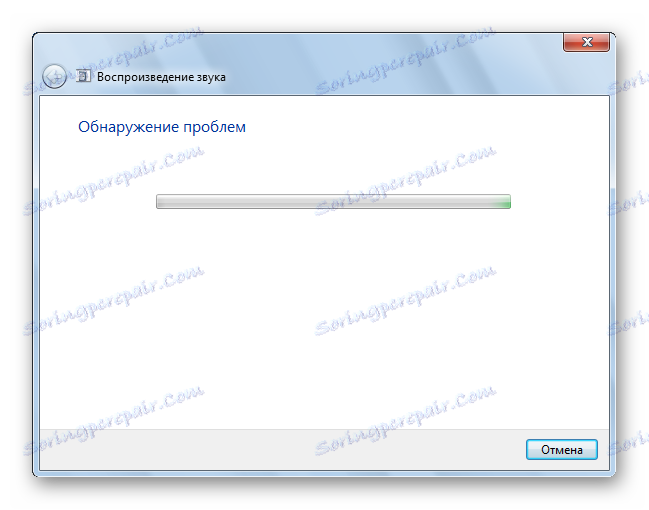
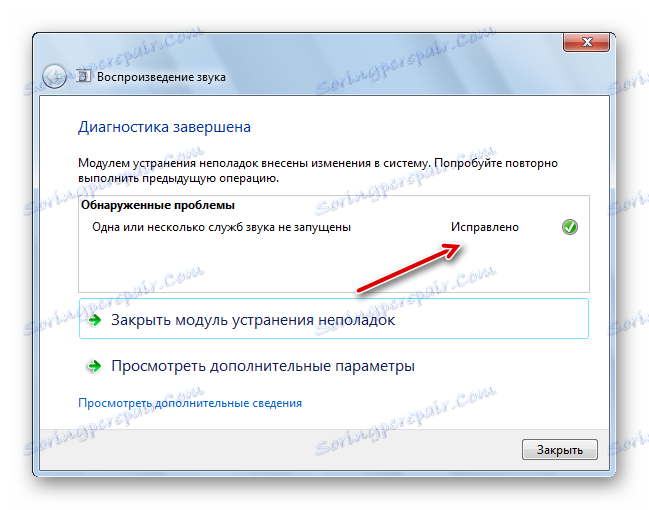

Metoda 2: "Správce služeb"
Ale bohužel výše popsaná metoda nefunguje vždy. Někdy dokonce i reproduktor na panelu upozornění nemusí být přítomen. V takovém případě musíte použít jiné způsoby řešení problému. Mezi nejčastěji používané metody aktivace zvukové služby patří manipulace prostřednictvím služby "Service Manager" .
- Nejprve musíte jít na "Dispečer" . Klikněte na tlačítko "Start" a přejděte na "Ovládací panely" .
- Klikněte na " Systém a zabezpečení" .
- V dalším okně klikněte na tlačítko "Správa" .
- Okno "Správa" se otevře se seznamem systémových nástrojů. Vyberte "Služby" a klikněte na toto jméno.
![Přejděte do Správce služeb v části Administrace v Ovládacích panelech v systému Windows 7]()
K dispozici je také rychlejší možnost spuštění správného nástroje. Chcete-li to provést, zavolejte klepnutím na tlačítko Win + R. Zadejte:
services.mscKlepněte na tlačítko OK .
- Otevře se "Správce služeb" . V seznamu, který je uveden v tomto okně, musíte najít položku "Windows Audio" . Chcete-li zjednodušit vyhledávání, můžete sestavit seznam v abecedním pořadí. Stačí kliknout na název sloupce "Jméno" . Poté, co najdete potřebnou položku, podívejte se na stav "Windows Audio" ve sloupci "Stav" . Musí existovat stav "Běh" . Není-li status, znamená to, že objekt je zakázán. Sloupec "Typ spouštění" by měl být nastaven na hodnotu "Automatické" . Je-li stav nastaven na možnost Zakázáno , znamená to, že služba se nespustí s operačním systémem a musí být aktivována ručně.
- Chcete-li situaci opravit, klikněte na tlačítko "Windows Audio" LMB .
- Otevře se okno Windows Audio Properties. V poli "Typ spouštění" vyberte možnost "Automatické" . Klikněte na tlačítko Použít a OK.
- Služba se nyní spustí automaticky po spuštění systému. To znamená, že k jeho aktivaci potřebujete restartovat počítač. Ale to není nutné. Můžete vybrat název "Windows Audio" av levém podokně " Správce služeb" klikněte na "Start" .
- Proces startování probíhá.
- Po jeho aktivaci uvidíme, že ve sloupci Stav je "Windows Audio" stav "Spuštěn" a ve sloupci "Typ spouštění" - stav "Automatický" .
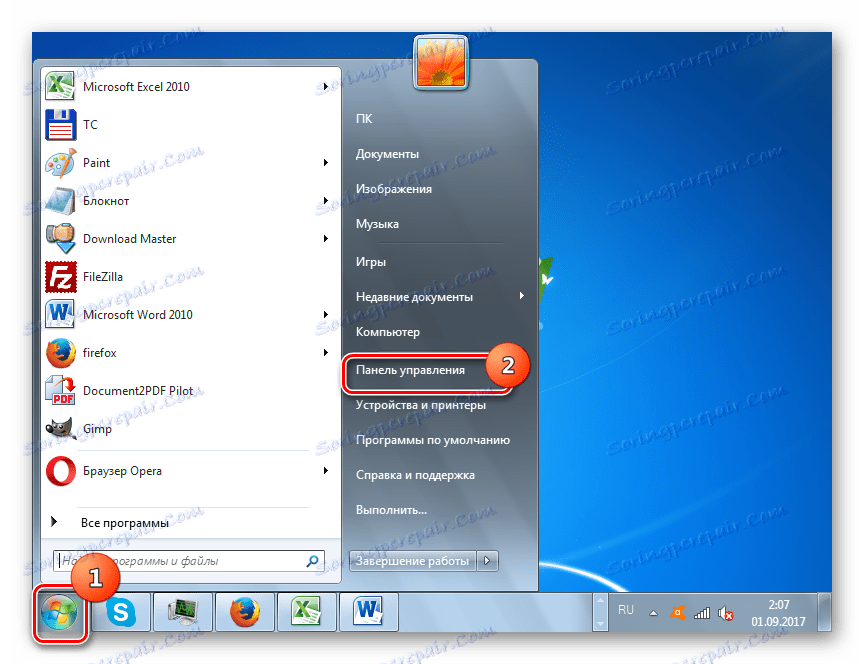
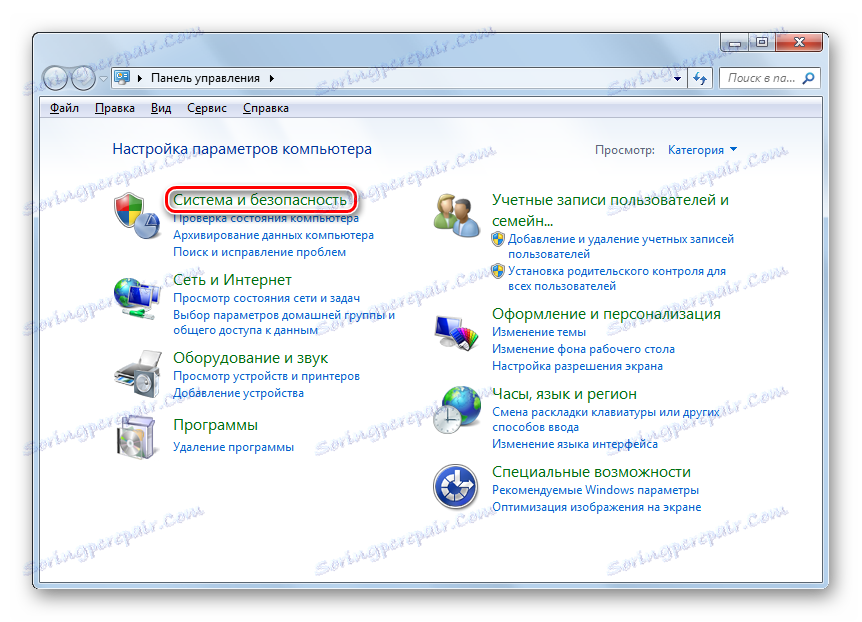
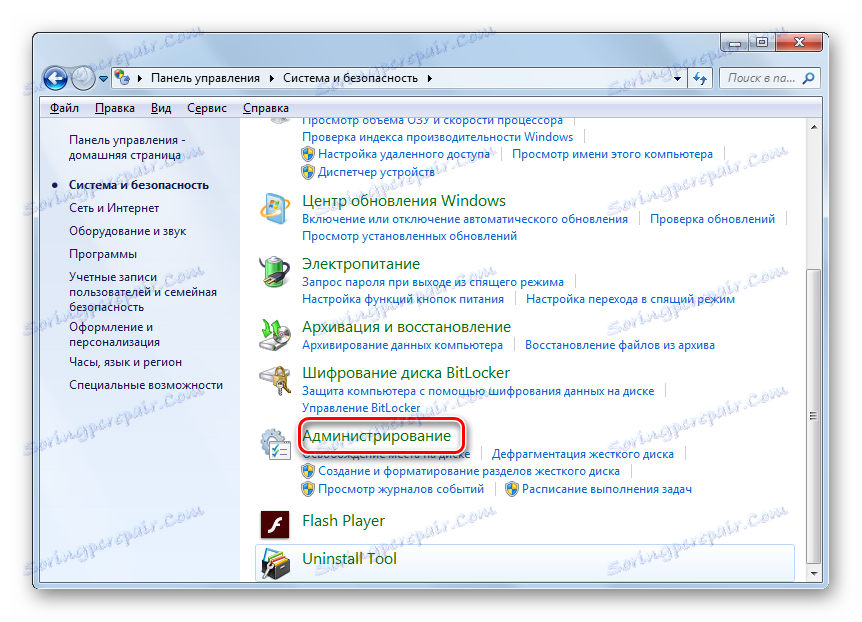
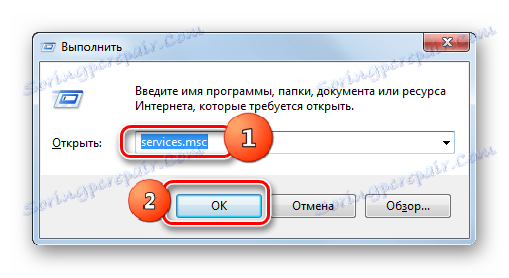
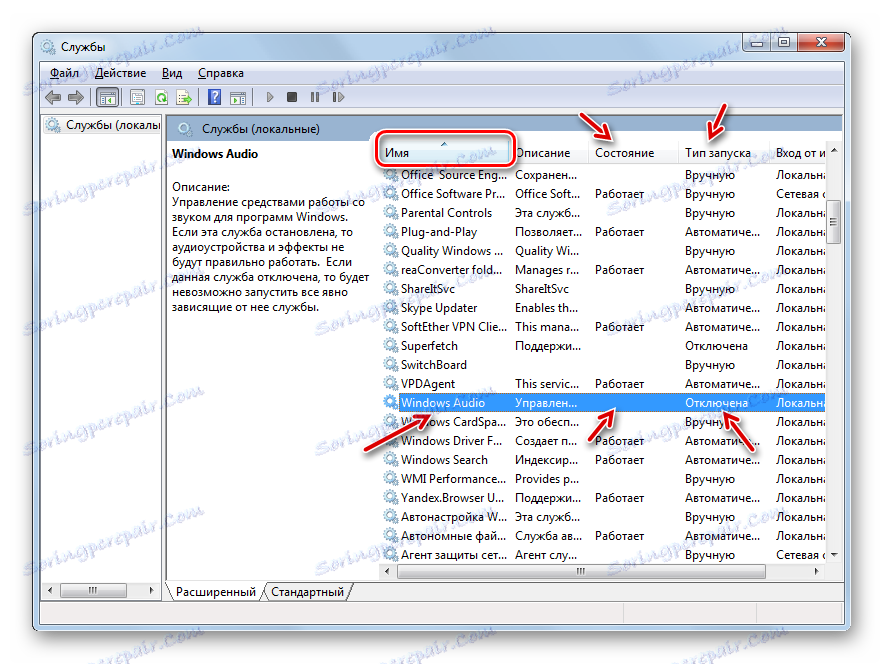
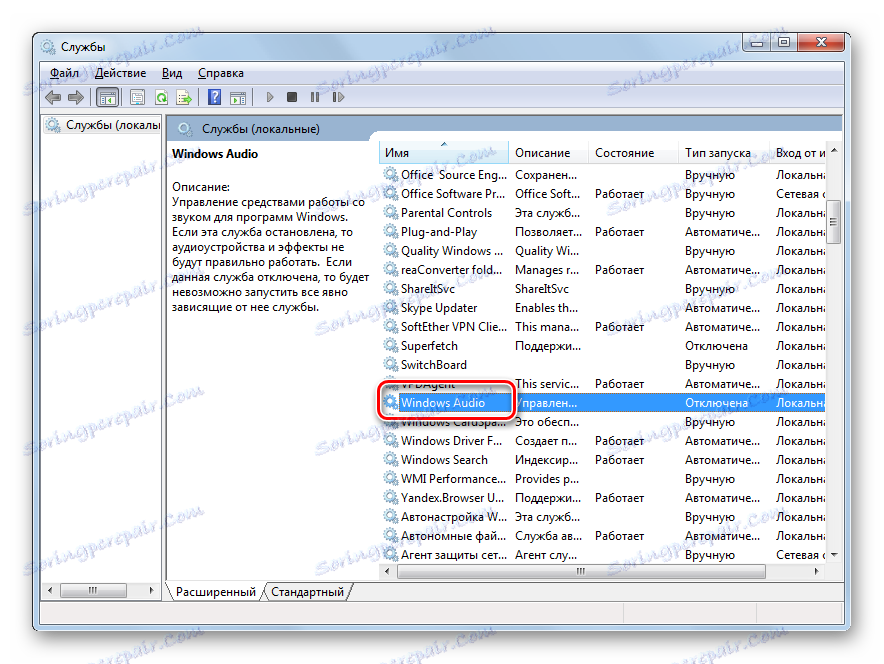
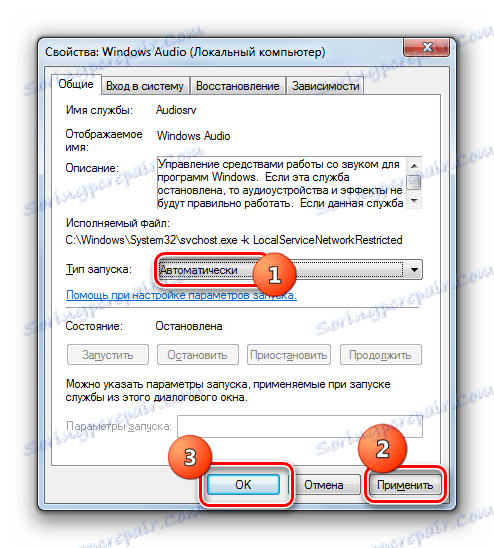
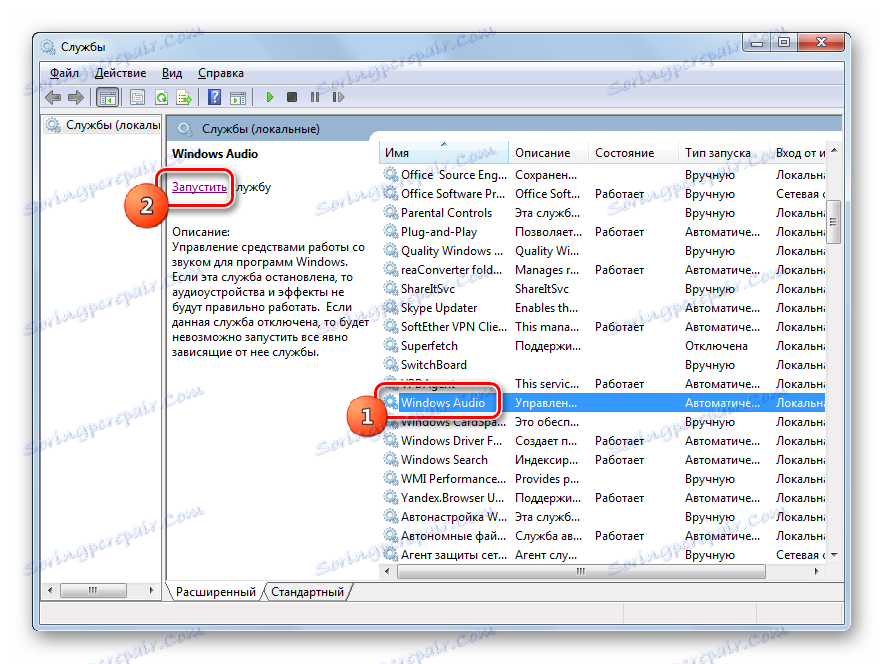

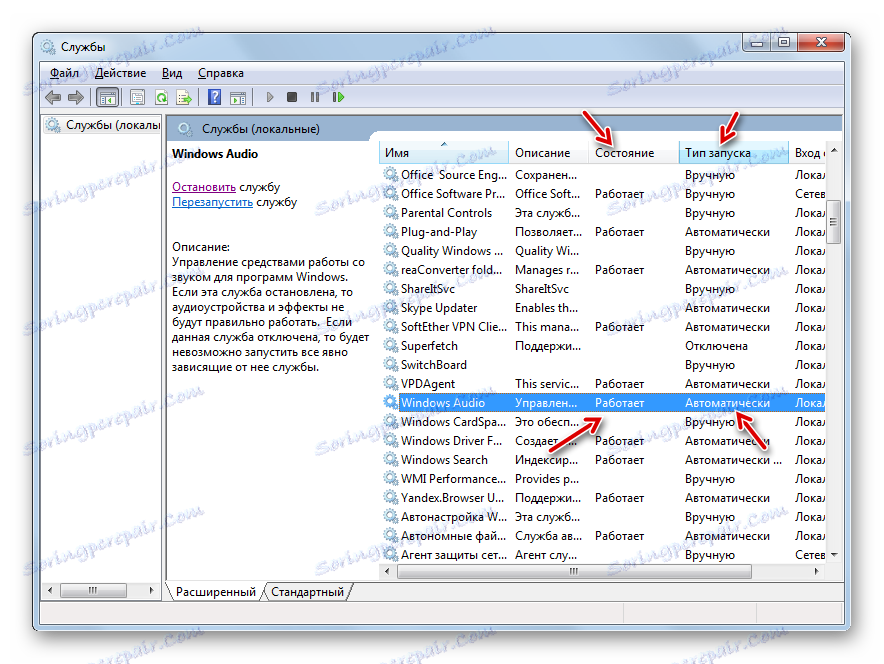
Existuje však také situace, kdy všechny stavy v "Správci služeb" naznačují, že funguje "Windows Audio" , ale není žádný zvuk a v zásobníku je ikona reproduktoru s křížkem. To znamená, že služba nefunguje správně. Poté je třeba jej restartovat. Chcete-li to provést, vyberte název "Windows Audio" a klepněte na tlačítko "Restartovat" . Po ukončení procesu restartování zkontrolujte stav ikony v zásobníku a schopnost počítače přehrávat zvuk.
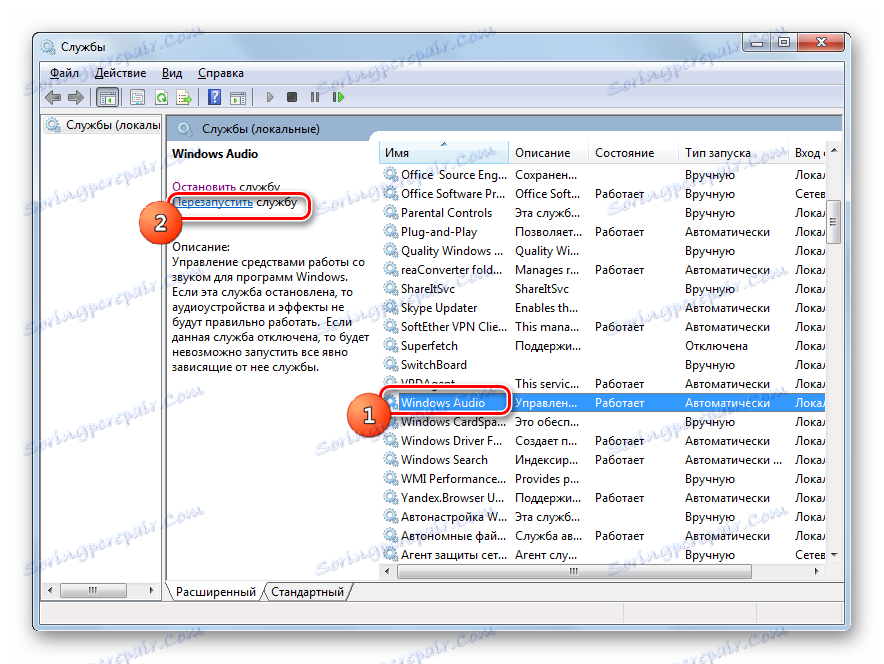
Metoda 3: "Konfigurace systému"
Další možností je spuštění zvuku pomocí nástroje nazvaného "Konfigurace systému" .
- Přejděte na zadaný nástroj přes "Ovládací panely" v části "Správa" . O tom, jak se tam dostat, bylo řečeno během diskuse o cestách č. 2 . Takže v okně "Správa" klikněte na "Konfigurace systému" .
![Přejděte do okna Konfigurace systému v části Administrace v Ovládacích panelech v systému Windows 7]()
Můžete také přesunout na nástroj, který potřebujete, pomocí nástroje "Spustit" . Zavolejte jej stisknutím klávesy Win + R. Zadejte příkaz:
msconfigKlikněte na tlačítko OK .
- Po spuštění okna "Konfigurace systému" přejděte do sekce "Služby" .
- Poté najděte v seznamu název "Windows Audio" . Pro rychlejší vyhledávání vytvořte seznam v abecedním pořadí. Chcete-li to provést, klepněte na název pole "Služby" . Po vyhledání požadované položky zaškrtněte políčko vedle. Je-li klíštěte, nejprve jej vyjměte a znovu jej vložte. Potom klikněte na tlačítko "Použít" a "OK" .
- Chcete-li povolit službu tímto způsobem, musíte systém restartovat. Zobrazí se dialogové okno s dotazem, zda chcete restartovat počítač nyní nebo později. V prvním případě klikněte na tlačítko "Restartovat" av druhém případě "Ukončit bez restartování" . S první možností nezapomeňte uložit všechny neuložené dokumenty a ukončete programy před klepnutím.
- Po restartování bude aktivní "Windows Audio" .
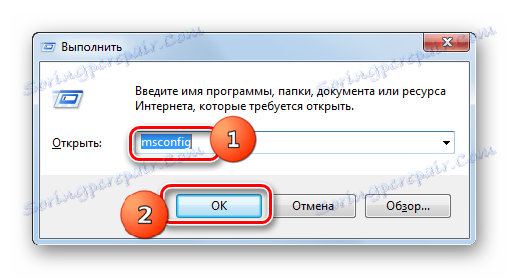
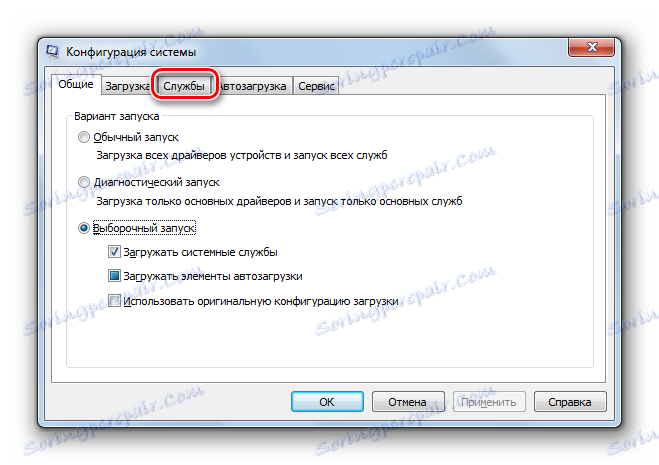
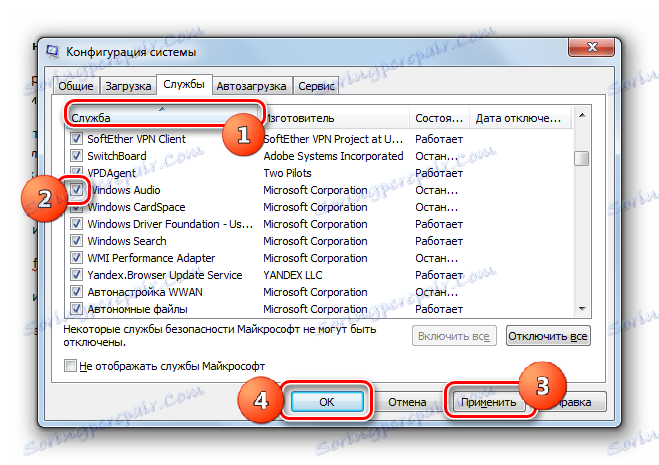

Současně je třeba poznamenat, že v okně "Konfigurace systému" nelze jednoduše nalézt název "Windows Audio" . K tomu může dojít, pokud je ve službě "Správce služeb" stahování tohoto objektu zakázáno, tj. V poli "Typ spouštění" je nastaveno na hodnotu "Zakázáno" . Spuštění přes "Konfiguraci systému" nebude možné.
Obecně řečeno, akce pro řešení tohoto problému prostřednictvím "Konfigurace systému" jsou méně výhodné než manipulace prostřednictvím služby "Service Manager" , protože nejdříve se požadovaná položka nemusí zobrazit v seznamu a za druhé, dokončení postupu vyžaduje restartování počítače .
Metoda 4: Příkazový řádek
Řešení problému, který studujeme, lze provést zadáním příkazu v příkazovém řádku .
- Nástroj pro úspěšné provedení úkolu musí být spuštěn s oprávněními správce. Klepněte na tlačítko Start a potom na příkaz Všechny programy .
- Najděte adresář "Standard" a klikněte na jeho název.
- Klepněte pravým tlačítkem ( PCM ) pod slovo "Příkazový řádek" . V nabídce klepněte na příkaz Spustit jako správce .
- Otevře se "Příkazový řádek" . Zadejte do něj:
net start audiosrvKlikněte na tlačítko Enter .
- Požadovaná služba bude spuštěna.
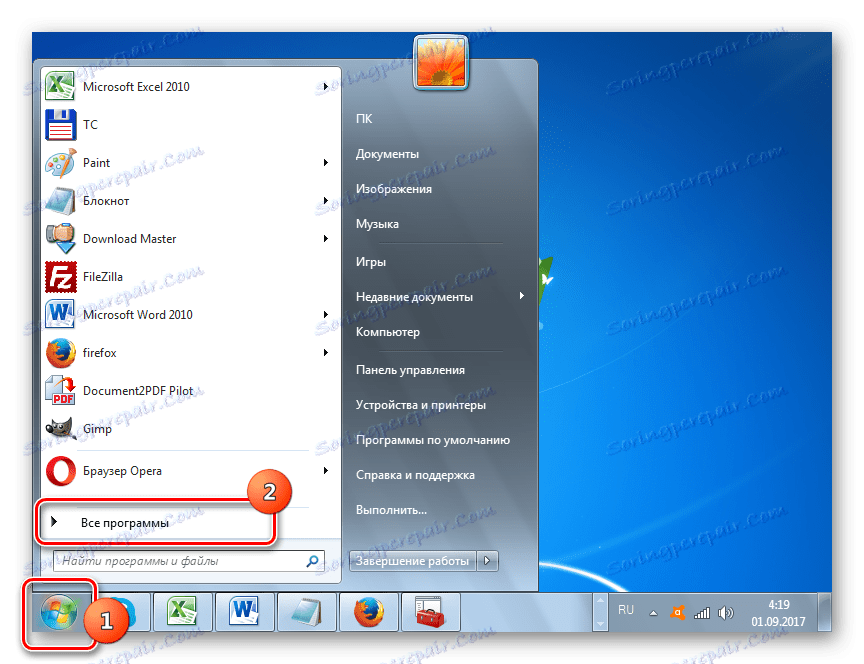
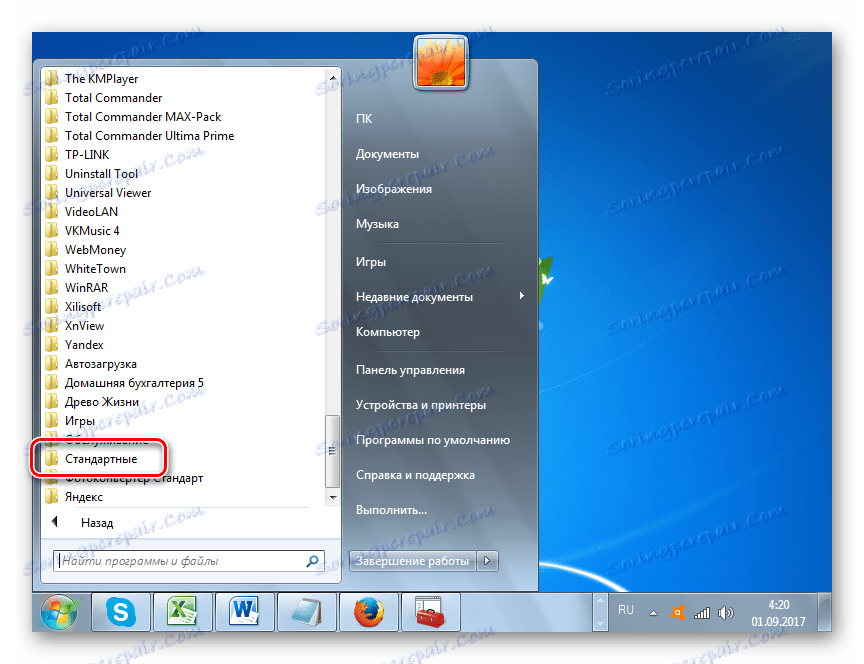
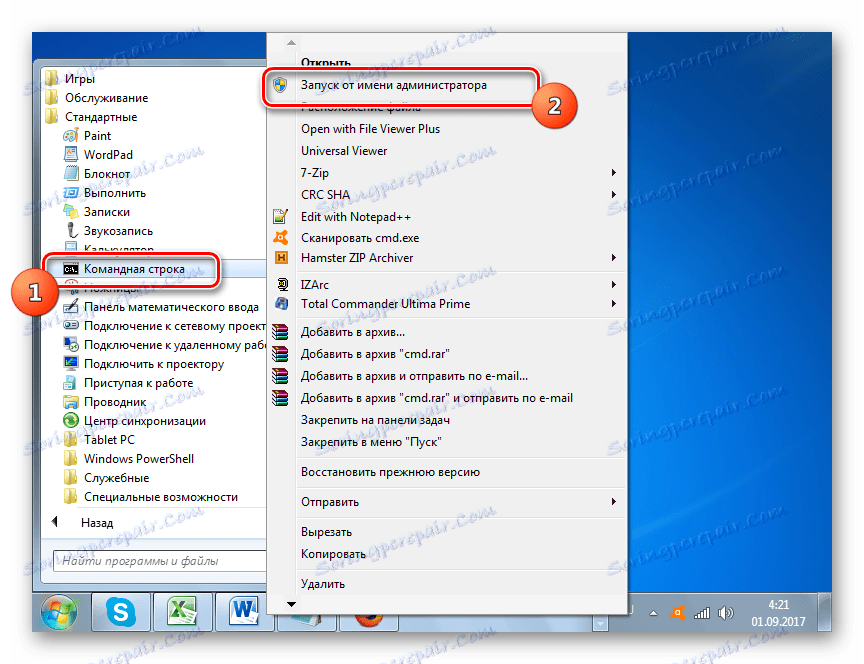
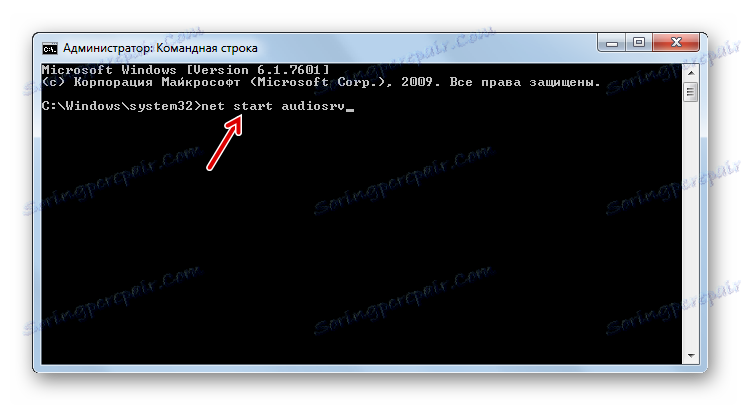
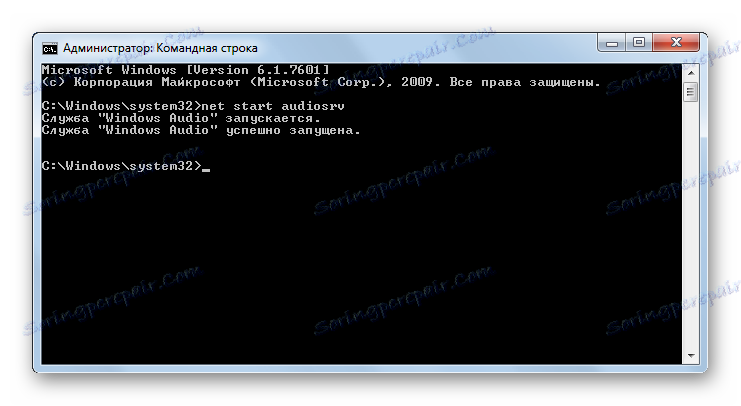
Tato metoda také nebude fungovat, pokud je spuštění systému Windows Audio vypnuto v "Správci služeb " , ale na rozdíl od předchozí metody není nutné provést restart.
Lekce: Otevření "Příkazového řádku" v systému Windows 7
Metoda 5: Správce úloh
Dalším způsobem aktivace prvku systému popsaného v aktuálním článku je "Správce úloh" . Tato metoda funguje také pouze v případě, že pole "Typ spouštění" není ve vlastnostech objektu nastaveno na hodnotu "Zakázáno" .
- Nejprve je třeba aktivovat "Správce úloh" . To lze provést zadáním kláves Ctrl + Shift + Esc . Další verze spuštění zahrnuje kliknutí na PCM na panelu "Hlavní panel" . V nabídce, která se otevře, vyberte možnost "Spustit Správce úloh" .
- Správce úloh je spuštěn. Na libovolné kartě, která byla otevřena, a tento nástroj se otevře v sekci, kde byla v minulosti dokončena práce, přejděte na kartu Služby .
- Chcete-li přejít na jmenovanou část, musíte najít v seznamu název "Audiosrv" . Bude to jednodušší, pokud uspořádáte seznam v abecedním pořadí. Chcete-li to provést, klikněte na název tabulky "Jméno" . Po nalezení objektu věnujte pozornost stavu ve sloupci "Stav" . Je-li stav nastaven na "Zastaveno" , znamená to, že je položka zakázána.
- Klepněte na PCM v části "Audiosrv" . Zvolte Spustit službu .
- Je však možné, že požadovaný objekt nebude spuštěn, ale zobrazí se okno, ve kterém je informován, že operace nebyla provedena, protože byl přístup odepřen. V tomto okně klikněte na "OK" . Problém může být způsoben skutečností, že správce úloh není aktivován jménem správce. Ale lze jej vyřešit přímo přes rozhraní Dispečera .
- Přejděte na kartu "Procesy" a klikněte na tlačítko "Zobrazit procesy všech uživatelů" v dolní části stránky. Správce úloh tedy obdrží administrativní práva.
- Nyní se vraťte do sekce "Služby" .
- Najděte "Audiosrv" a klikněte na něj PCM . Zvolte možnost "Spustit službu" .
- Spustí se "Audiosrv" , který bude ve sloupci "Stav" označen zobrazením stavu "Works " .
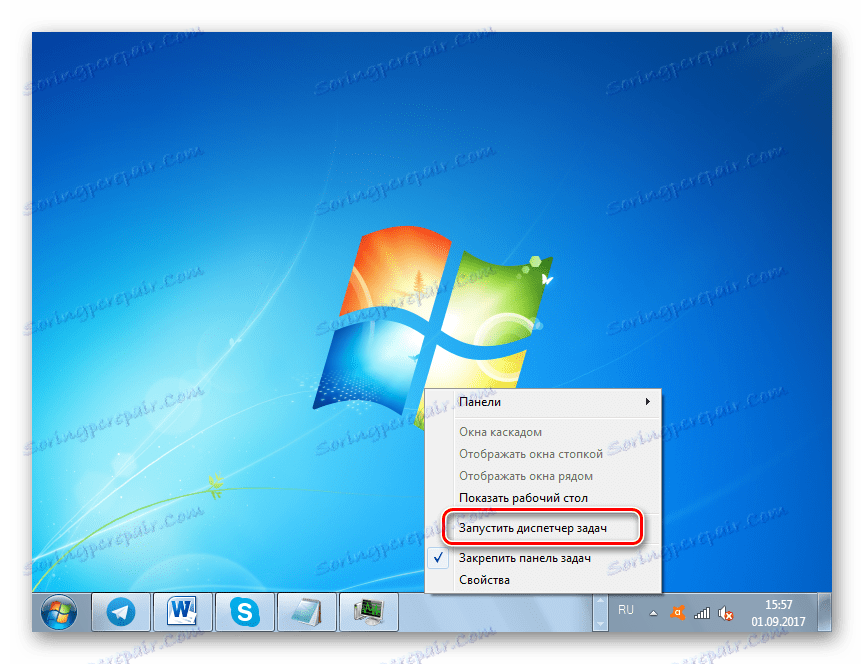
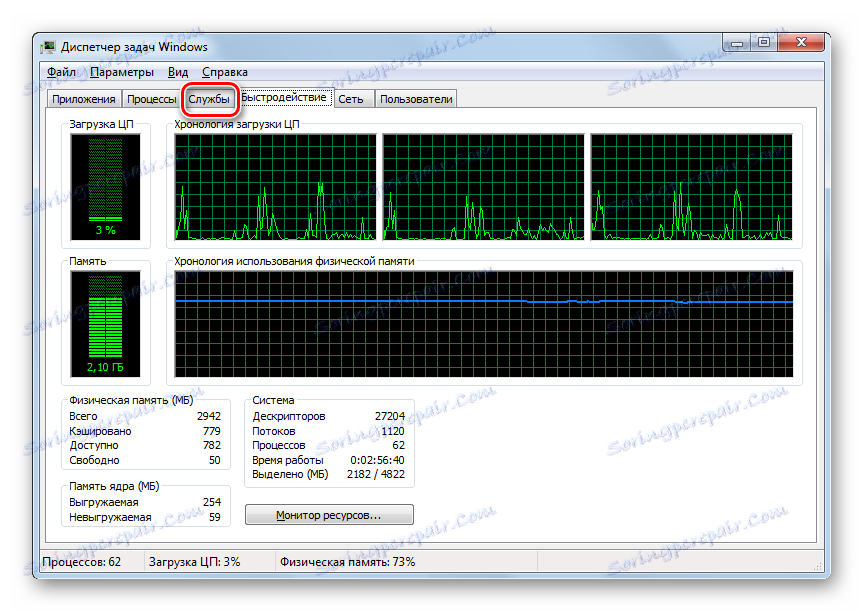
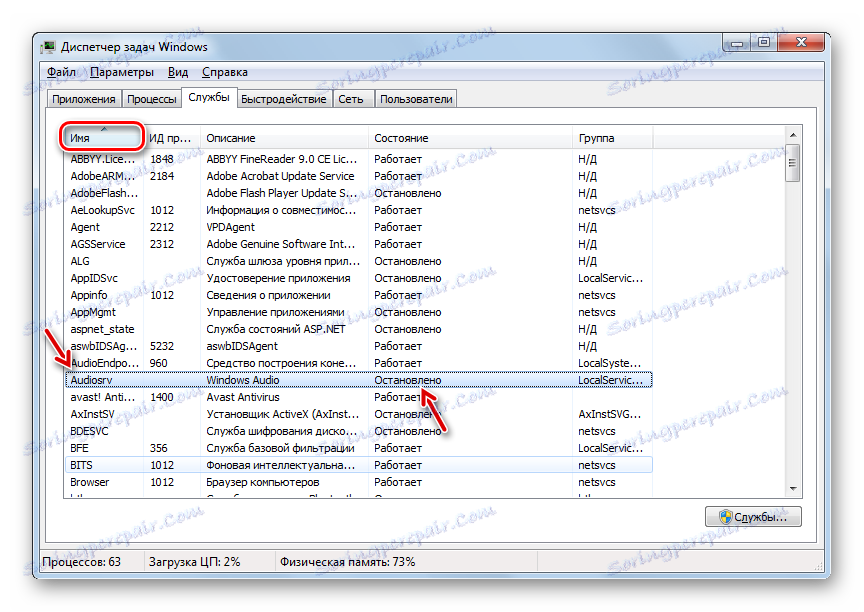
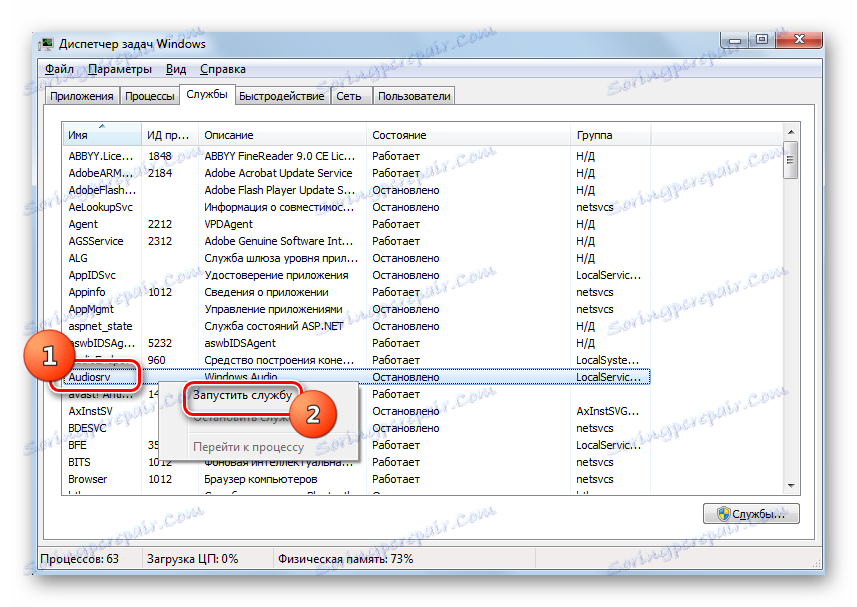

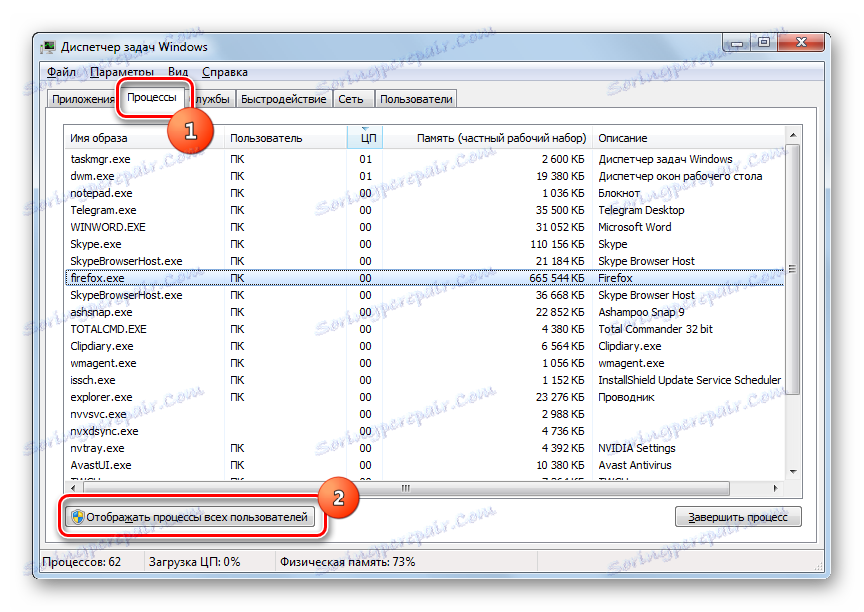
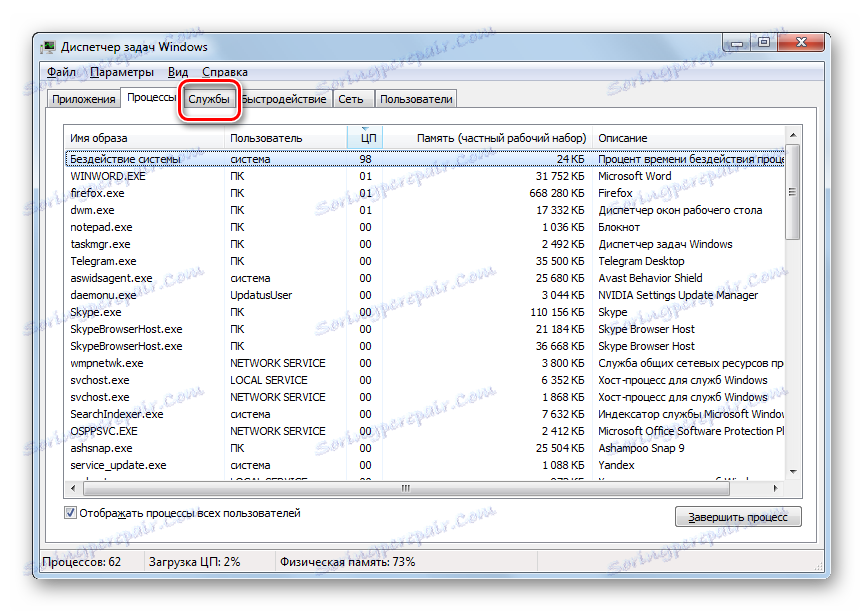
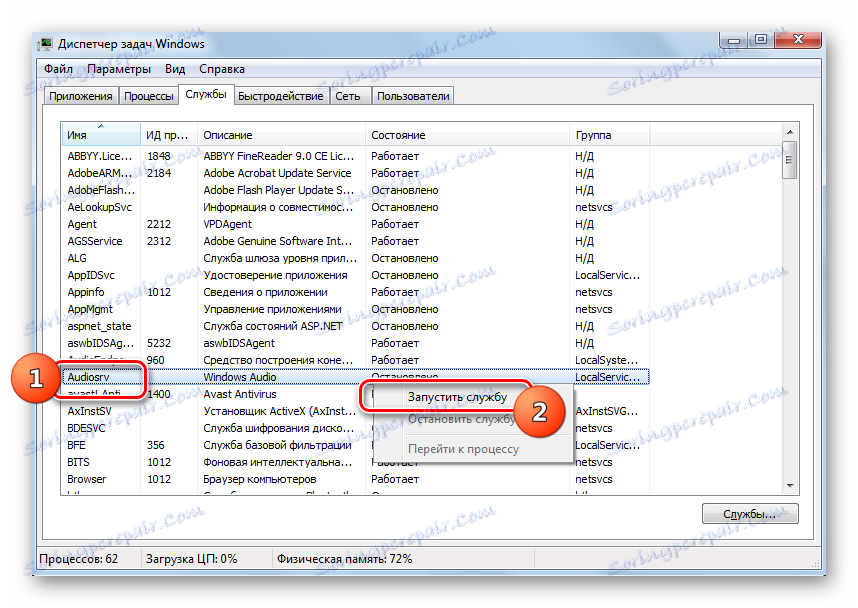
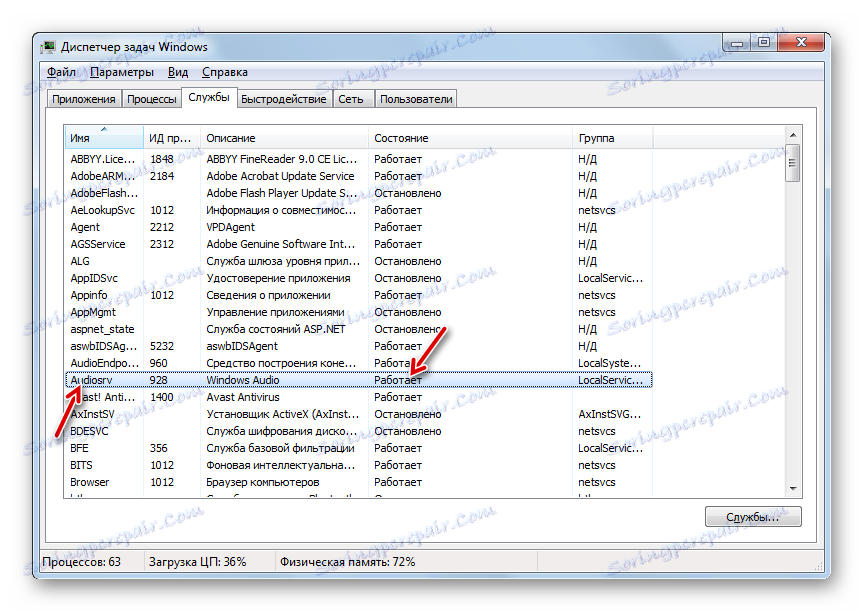
Ale můžete znovu selhat, protože se dostanete přesně stejnou chybu jako poprvé. To s největší pravděpodobností znamená skutečnost, že vlastnosti "Windows Audio" mají typ spuštění "Odpojen" . V tomto případě bude aktivace prováděna pouze prostřednictvím "Správce služeb" , tj. Pomocí metody 2 .
Lekce: Jak otevřít "Správce úloh" v systému Windows 7
Metoda 6: Aktivovat související služby
Ale také se stane, že když jedna z výše uvedených metod nefunguje. To může být způsobeno skutečností, že některé související služby jsou vypnuté, a to při spuštění systému Windows Audio způsobí chybu 1068, která se zobrazí v informačním okně. Také mohou být s tímto spojeny následující chyby: 1053, 1079, 1722, 1075. K vyřešení problému je třeba aktivovat postižené děti.

- Přejděte do části "Správce služeb" pomocí jedné z možností popsaných v metodě 2 . Nejdříve vyhledejte název "Plánovač tříd multimédií" . Pokud je tento prvek zakázán a toto, jak již víme, lze rozpoznat podle stavu v souladu s jeho jménem, přejděte na vlastnosti klepnutím na jméno.
- V okně vlastností "Plánovač třídy multimédií" v poli "Typ spouštění" vyberte možnost "Automatické" a klepněte na tlačítko "Použít" a "OK" .
- Vraťte se do okna "Dispatcher", vyberte název "Plánovač třídy multimédií" a klikněte na tlačítko "Start" .
- Nyní se pokuste aktivovat "Windows Audio" , dodržet algoritmus akcí, který byl uveden v režimu 2 . Pokud to nefunguje, věnujte pozornost následujícím službám:
- Vzdálený volání procedur;
- Potraviny;
- Prostředky pro konstrukci koncových bodů;
- Plug and Play.
Zahrňte ty položky z tohoto seznamu, které jsou zakázány, stejným způsobem, jako je aktivováno "Plánovač třídy multimédií" . Potom zkuste restartovat systém Windows Audio . Tentokrát by neměla být žádná chyba. Pokud tato metoda nefunguje, znamená to, že důvod je mnohem hlubší než téma uvedené v tomto článku. V takovém případě můžete doporučit pouze zkusit vrátit systém zpět na poslední správně fungující bod obnovení nebo v případě jeho nepřítomnosti znovu nainstalovat operační systém.
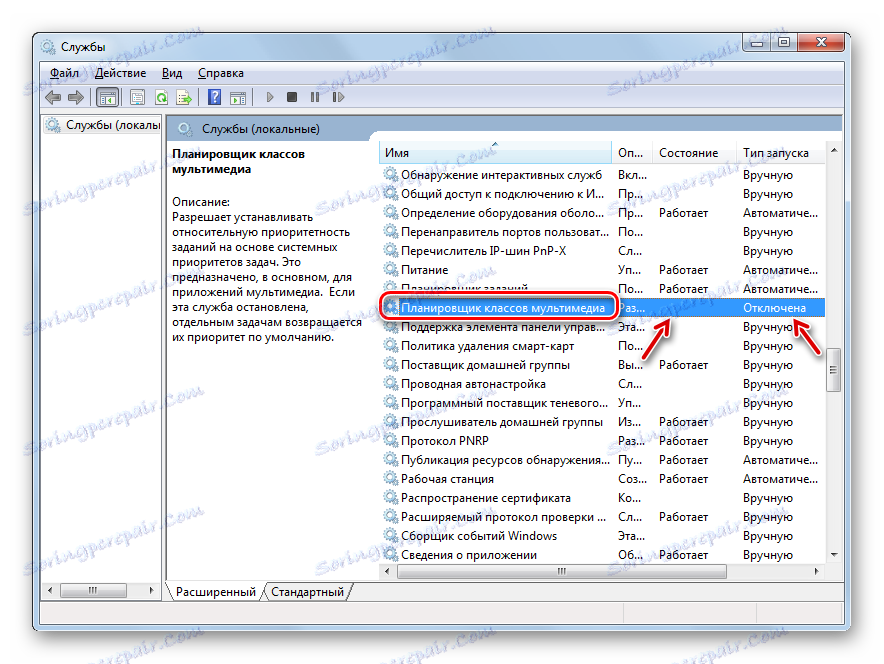

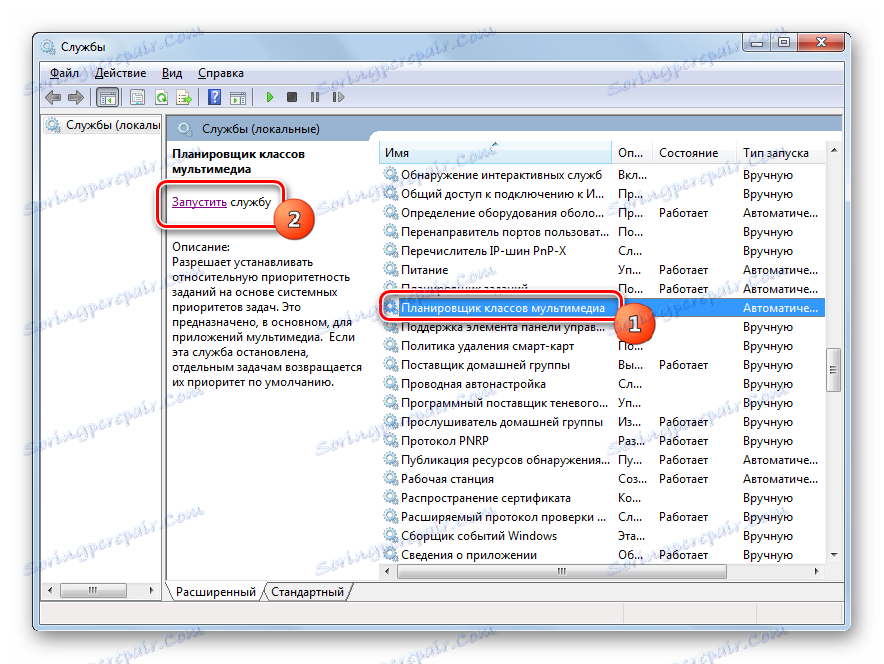
Existuje několik způsobů, jak spustit systém Windows Audio . Některé z nich jsou univerzální, například začínají od "Service Manager" . Jiné mohou být implementovány pouze v případě, že existují určité podmínky, například akce prostřednictvím "Příkazového řádku" , "Správce úloh" nebo "Konfigurace systému" . Samostatně je třeba si uvědomit zvláštní případy, kdy je nutné pro plnění úkolu uvedeného v tomto článku aktivovat různé podřízené služby.